Prezentace Google: Jak odstranit jeden snímek

Prezentace Google jsou skvělou alternativou k Office PowerPoint. Má všechny stejné funkce a je k dispozici online na téměř jakékoli platformě – kompletní

Vytištění prezentace ve formě diapozitivů může být velmi užitečné při nejrůznějších veřejných projevech, studiu a dalších – zvláště pokud jsou vytištěny i poznámky, které jste přidali. Své snímky včetně poznámek můžete vytisknout několika kliknutími a zde je návod.
Nejprve otevřete prezentaci a ujistěte se, že je připravena k tisku. Ujistěte se, že je tiskárna připojená, aktivní a má dostatek inkoustu a papíru. Poté klikněte na kartu Soubor nahoře a vyberte možnost Nastavení tisku a náhled.
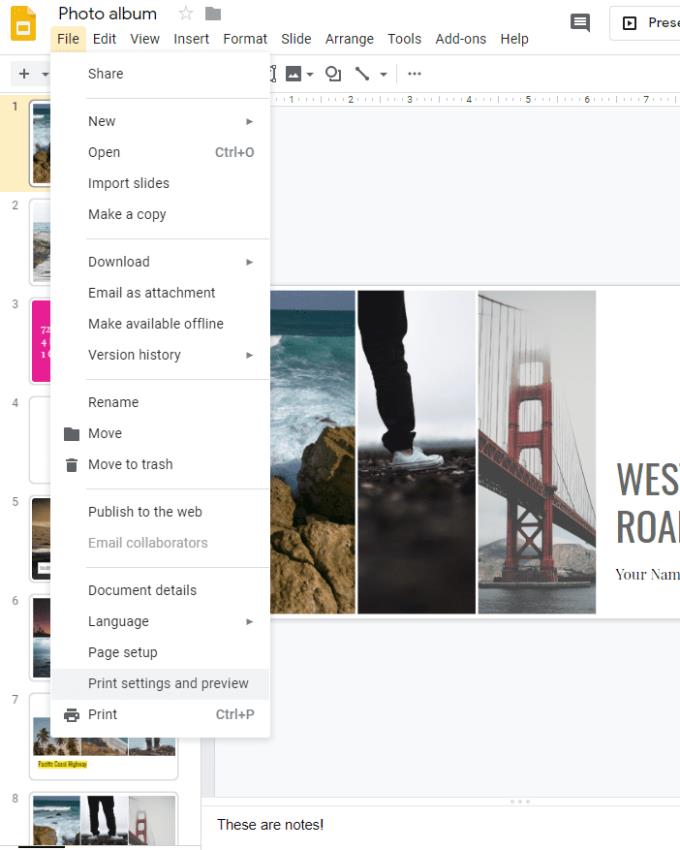
Možnosti nastavení tisku a náhledu
Může to trvat několik sekund, ale spustí se náhled vašich snímků. V horní části uvidíte nový panel nabídek s možnostmi. Klikněte na první a vyberte 1 snímek s poznámkami. Tím se vytiskne přesně jeden snímek na stránku plus poznámky k tomuto snímku.
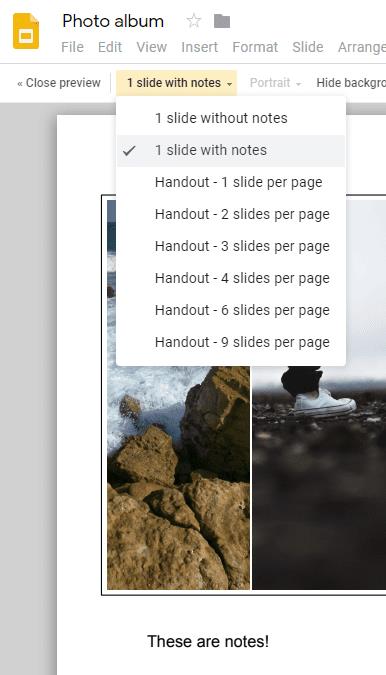
1 snímek s poznámkami na vytištěnou stránku
Máte také některé další možnosti, jako je zahrnutí nebo nezahrnutí přeskočených snímků a pozadí. Před tiskem se ujistěte, že jste náhled skutečně zkontrolovali – pokud nevypadá tak, jak chcete, upravte jej, dokud nebude!
Když jste se svými snímky spokojeni, je čas stisknout tisk. Prezentace Google budou chvíli trvat, než váš soubor připraví. Uvidíte další, menší náhled spolu s možnostmi výběru tiskárny a stránek, které chcete vytisknout.
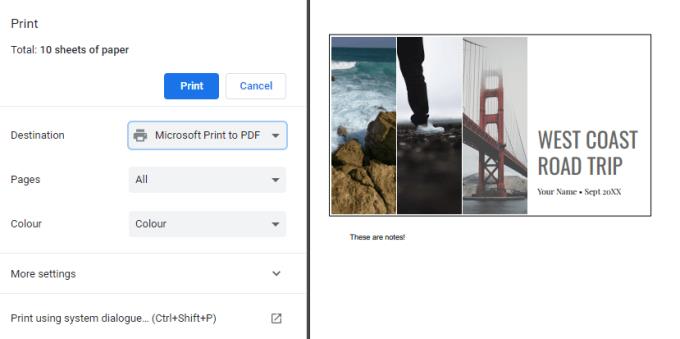
Finální náhled tisku
Jednoduše postupujte podle stejného tiskového procesu, jaký byste od této chvíle normálně používali, a užijte si vytištěnou prezentaci a její poznámky!
Prezentace Google jsou skvělou alternativou k Office PowerPoint. Má všechny stejné funkce a je k dispozici online na téměř jakékoli platformě – kompletní
Vytištění prezentace založené na diapozitivech může být velmi užitečné při nejrůznějších mluvách na veřejnosti, při studiu a podobně – zvláště pokud máte poznámky
Konzole Nintendo Switch je masivně populární hybridní zařízení. Tento článek přináší 12 řešení pro opravu problému s připojením k televizoru.
Zjistěte, jak snadno opravit chybu Instagramu „Dosud nezveřejněno. Zkuste znovu” a publikujte své příspěvky bez problémů.
Útržkovité programy a únosci prohlížeče mohou měnit výchozí vyhledávač v Chrome. Naučte se, jak se zbavit vyhledávání Yahoo snadno a rychle.
Zjistěte, jak můžete zobrazit soukromé profily na Facebooku a jak chránit vaše osobní údaje před zneužitím.
Služby cloudového úložiště poskytují snadný způsob ukládání dat online. Proto máme nejlepší bezplatné cloudové úložiště pro osobní a firemní použití.
Zjistěte, jak zobrazit uložená hesla v prohlížečích Chrome, Opera, Edge a Firefox, abyste mohli lépe spravovat svá hesla a zabezpečit své účty.
Zjistěte, jak spravovat přihlášená zařízení na Netflixu a zabezpečit svůj účet.
Zjistěte, jak skrýt komentáře na Facebooku a co to znamená pro vaše příspěvky. Chraňte svou značku před negativními komentáři snadno a efektivně.
Objevte užitečné tipy, jak vyřešit kód chyby 39 na Disney Plus. Streamujte bez problémů!
Máte potíže s nabíjením bezdrátového ovladače PS5s DualSense? Důvodů, proč k tomu dochází, je několik. Zjistěte, jak problém vyřešit pomocí našich ověřených tipů.









